Varje dag ser vi miljontals bilder publiceras på Instagram. Du kanske följer ett resekonto och vill spara deras bilder för att skapa ett eget reseinspirationsalbum på din dator. Eller så kanske du vill ha en säkerhetskopia av alla bilder du någonsin delat på Instagram. Denna guide visar dig steg för steg hur du kan ladda ner alla (eller ett enskilt eller flera) foton från Instagram till din dator, Mac, Android eller iPhone.
Om du någonsin försökt spara en specifik Instagrambild från ditt flöde, har du antagligen märkt att det inte finns något sådant alternativ. Detta beror på upphovsrättsskyddet. De flesta vill dock bara ladda ner bilder för eget bruk. Kanske har du en mapp på din dator där du samlar bilder som kan vara användbara för kommande projekt. Eller så kanske du vill ha alla dina smyckesidéer på ett och samma ställe. Det finns flera olika metoder för att spara Instagrambilder, allt från att använda din webbläsare till tredjepartsappar.
Att ladda ner alla dina Instagrambilder via webbläsaren
Det kanske är så att du planerar att avsluta ditt Instagramkonto, men vill spara dina bilder först. Det finns ett enkelt sätt att göra just det. Följ dessa steg för att spara alla dina Instagrambilder, händelser och videor.
- Logga in på ditt Instagramkonto på din dator.
- Klicka på din profilbild i menyn högst upp till höger och välj ”Inställningar”. Det är ikonen med det lilla kugghjulet.
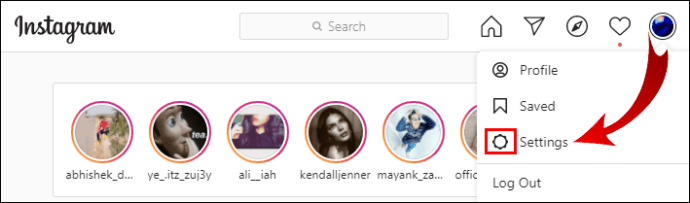
- I menyn till vänster, klicka på ”Integritet och säkerhet”.
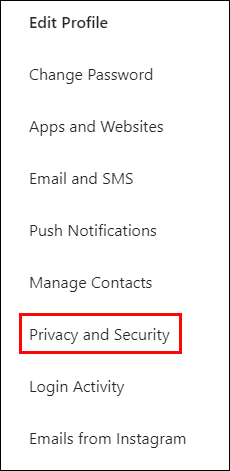
- Skrolla ner till botten av sidan där du hittar avsnittet ”Datahämtning”.

- Klicka på ”Begär nedladdning”.
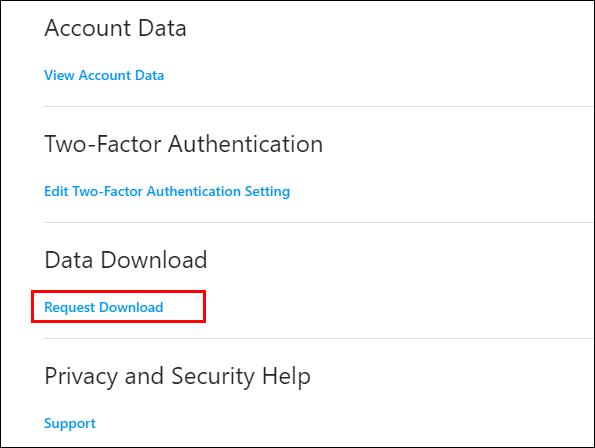
- Ange den e-postadress där du vill få dina bilder levererade.
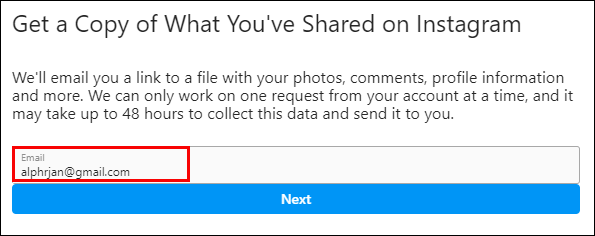
- Klicka på ”Nästa”. För att fortsätta utan problem bör du ha cookies aktiverade i din webbläsare. Se även till att du inte surfar i privat läge.
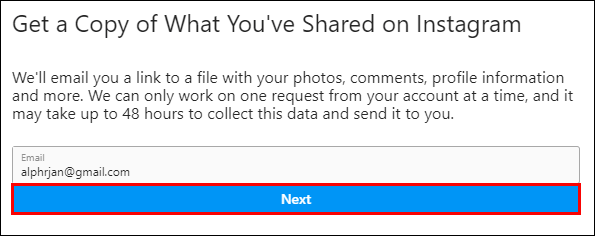
- Skriv in ditt lösenord och klicka på ”Begär nedladdning”.
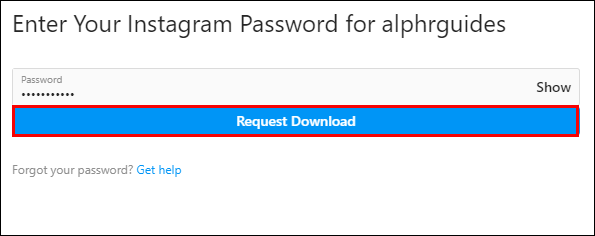
Instagram skickar dig ett e-postmeddelande när din begäran är behandlad. Det tar vanligtvis bara några minuter.
Metod 2
För att ladda ner specifika bilder från din egen eller någon annans Instagramsida, gör så här:
- Öppna Instagramsidan som du vill ladda ner bilderna från. Scrolla längst ner på sidan så att alla inlägg laddas.
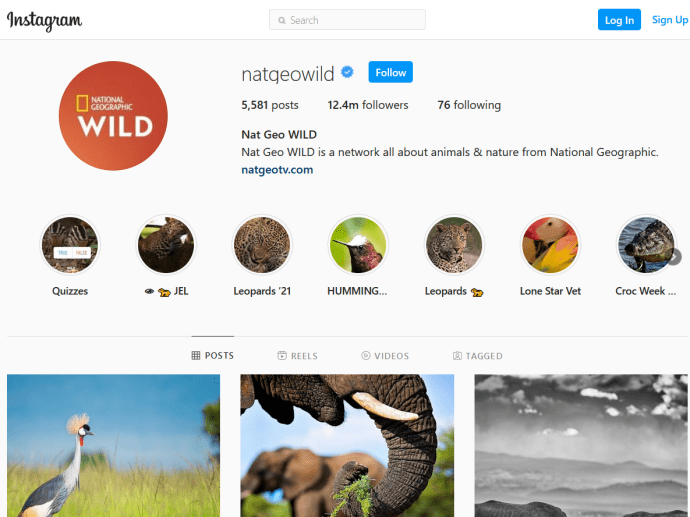
- Högerklicka på den vita delen av sidan och välj ”Spara som”.
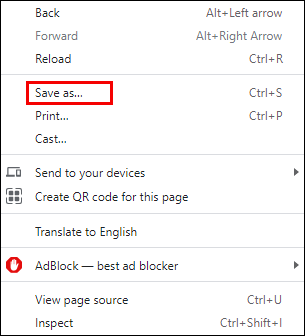
- Välj att spara som ”Webbsida, komplett” och tryck på Spara.
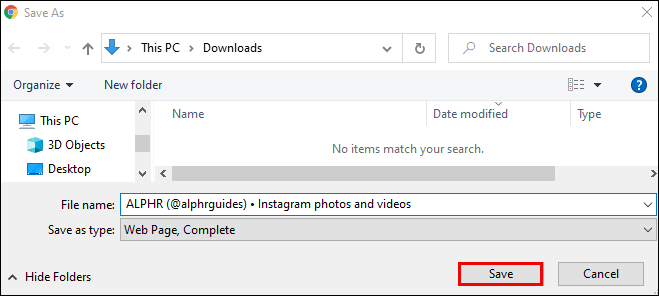
Detta kommer att ladda ner hela Instagramsidans innehåll, inklusive bilder och en HTML-fil. Ta bort HTML-filen från nedladdningsmappen, så har du kvar bara bilderna.
Ladda ner alla foton från Instagram på mobilen
Om du vill ladda ner alla bilder från ditt Instagramkonto till din Androidenhet, följ dessa steg. Det är samma steg som vi rekommenderar för att hämta data, inklusive berättelser och videor.
- Öppna Instagram på din Android.
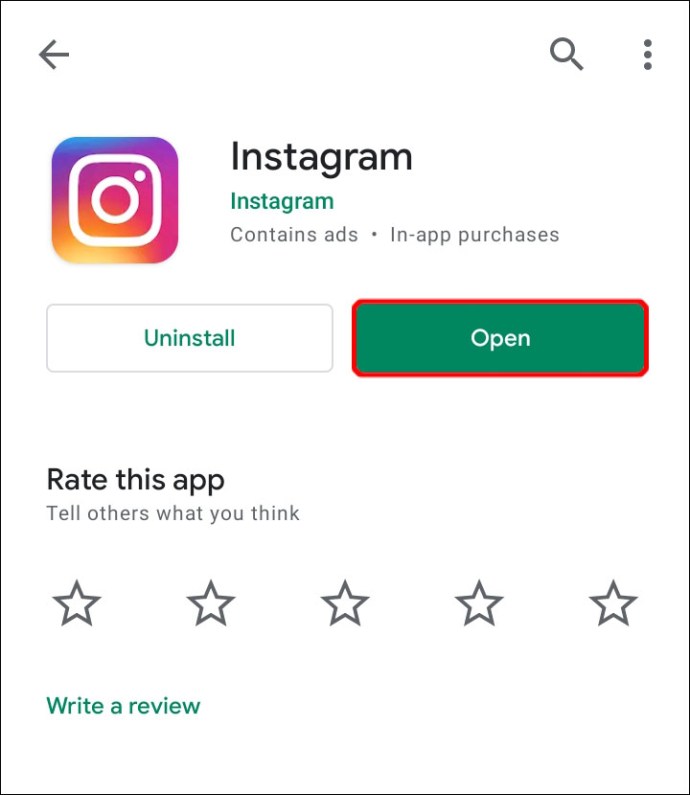
- Gå till dina sidinställningar. Klicka på de tre horisontella linjerna högst upp till höger på skärmen. Där hittar du knappen ”Inställningar” längst ner till höger i sidomenyn.
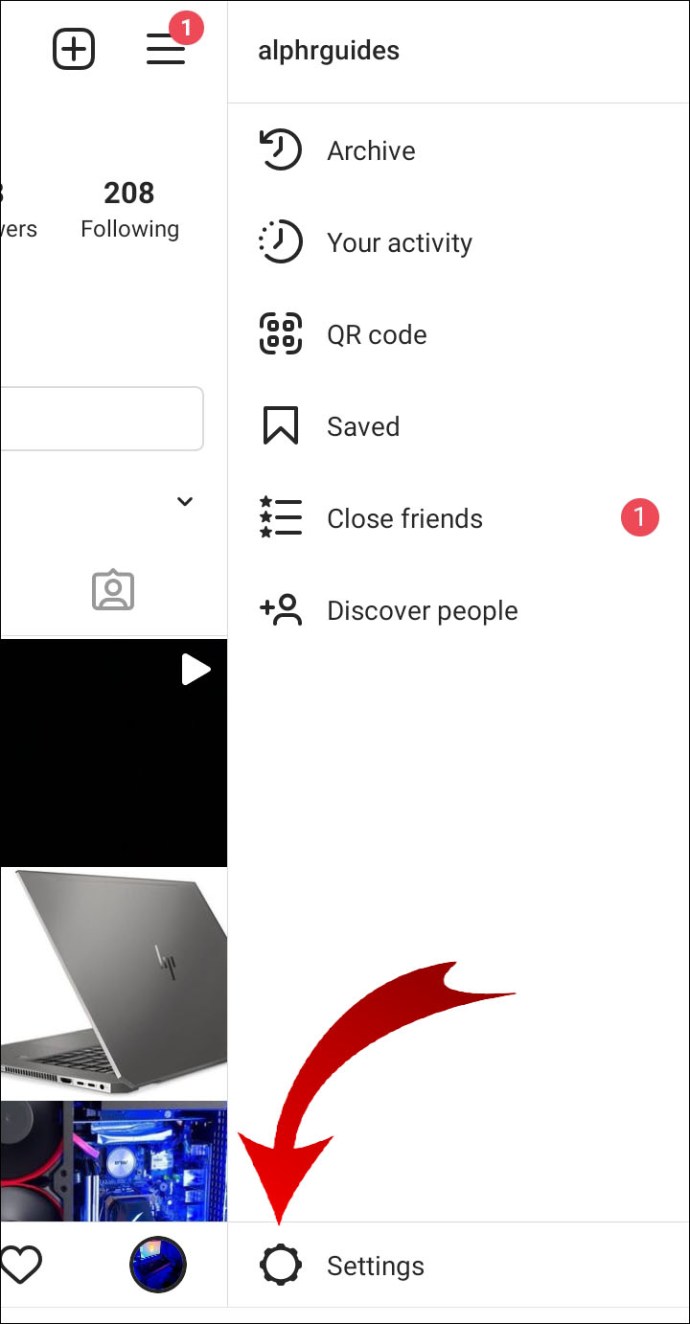
- Klicka på ”Säkerhet” i menyn.
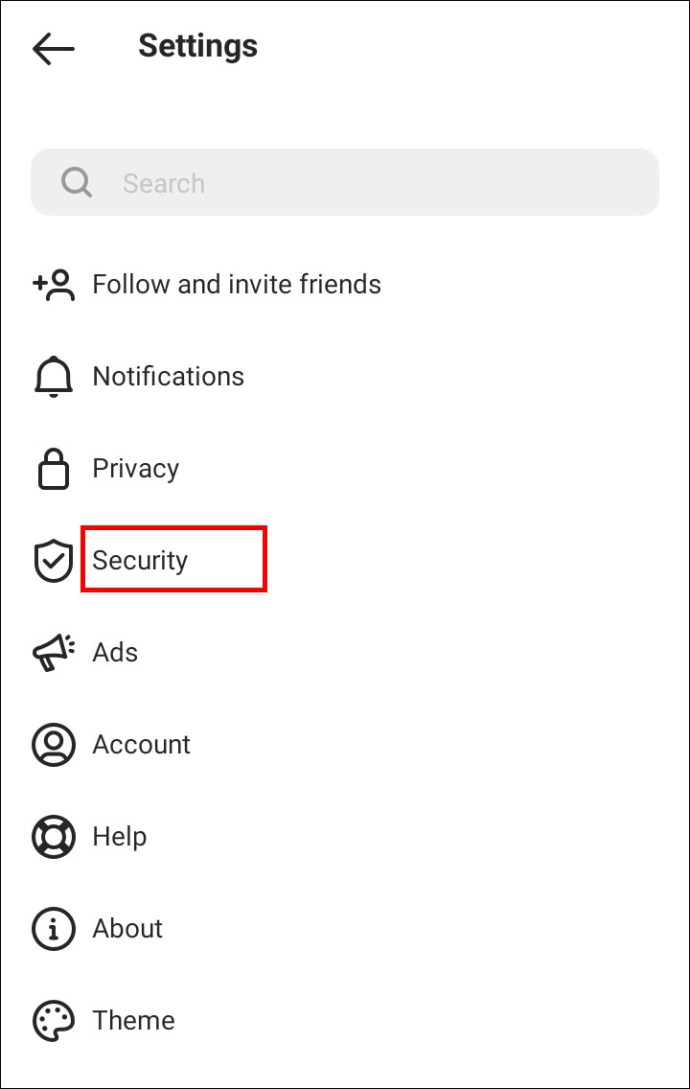
- Scrolla ner till avsnittet ”Data och historik” och klicka på ”Ladda ner data”.
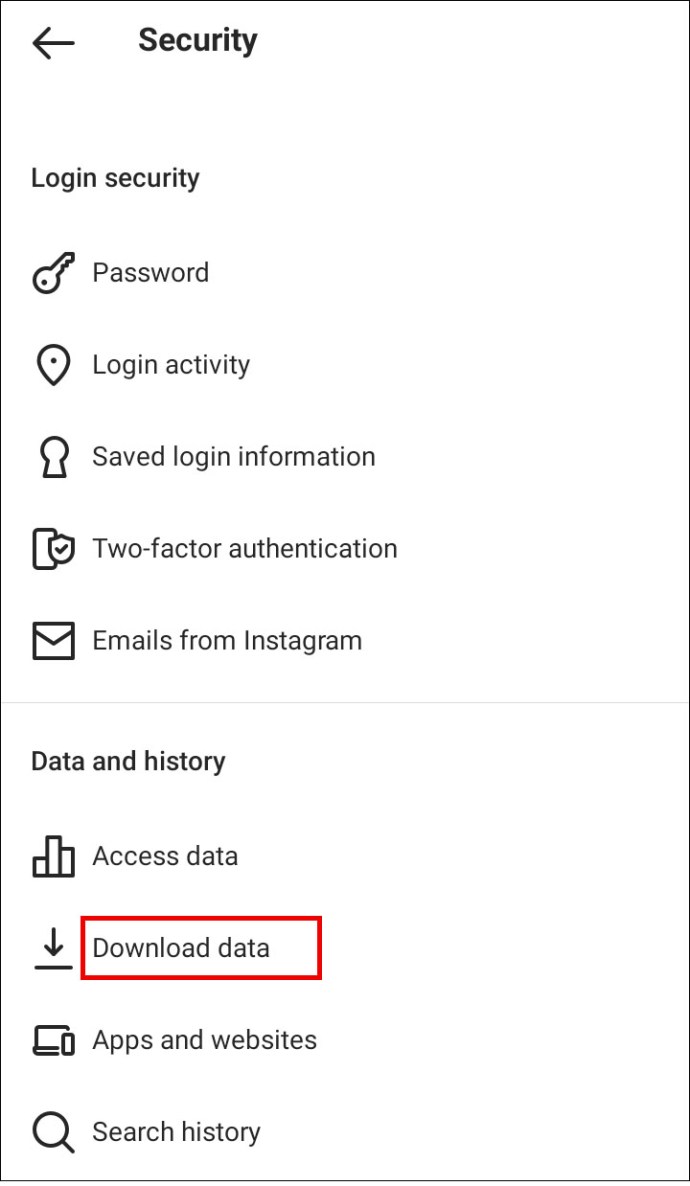
- Ange din e-postadress om den inte redan är ifylld och klicka på ”Begär nedladdning”.
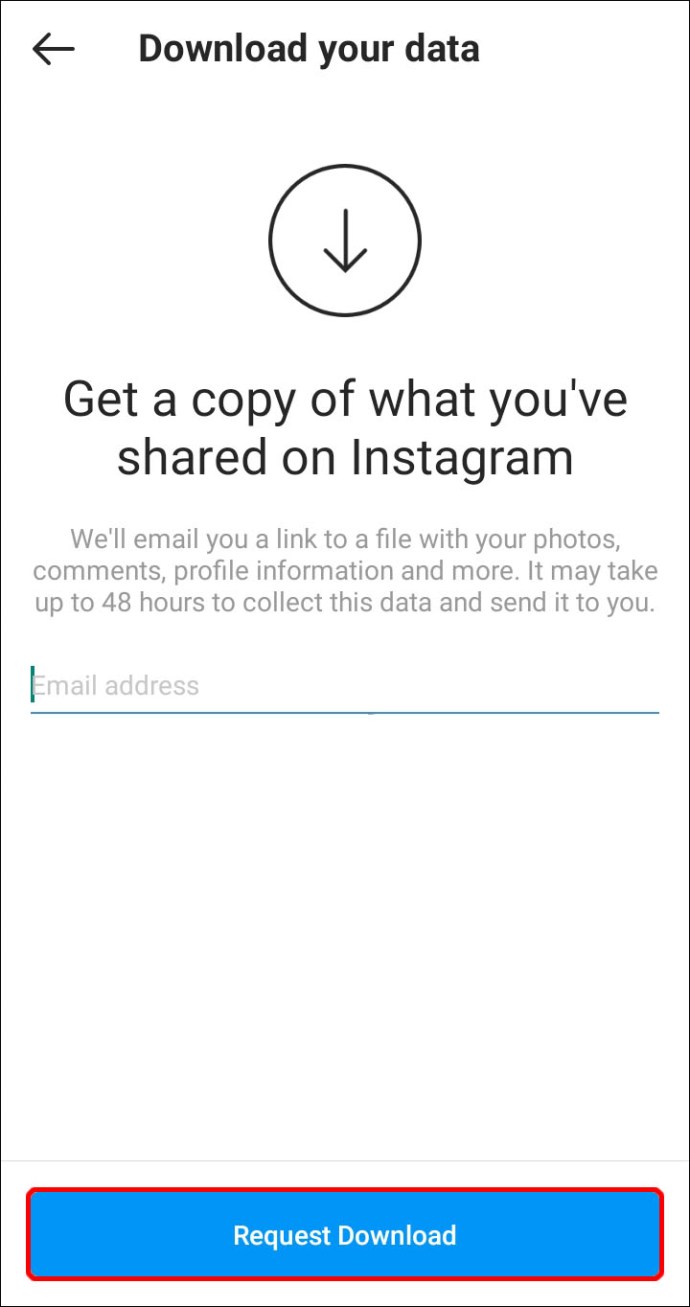
- Ange ditt lösenord och klicka på ”Nästa”.
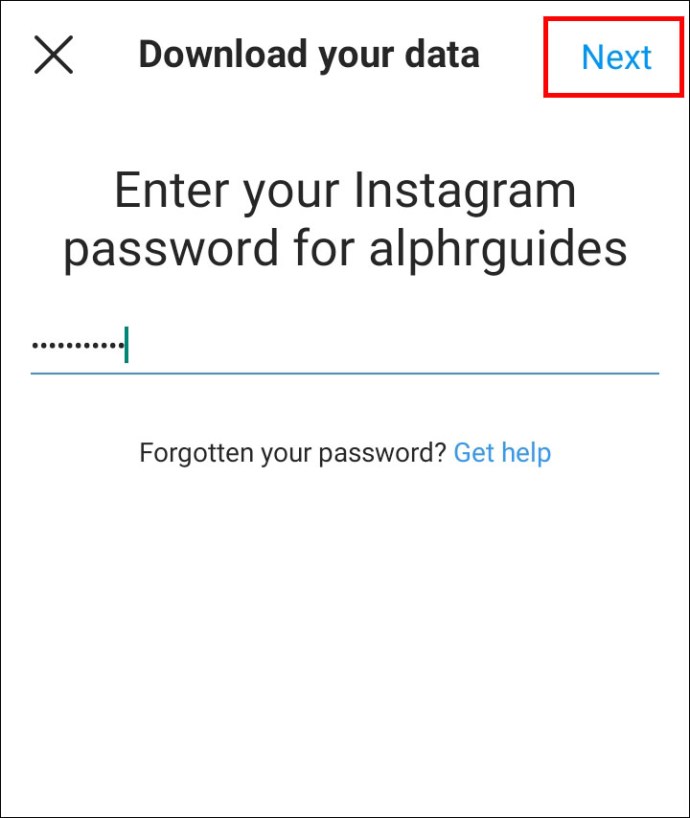
- Klicka på ”Klar” för att avsluta.
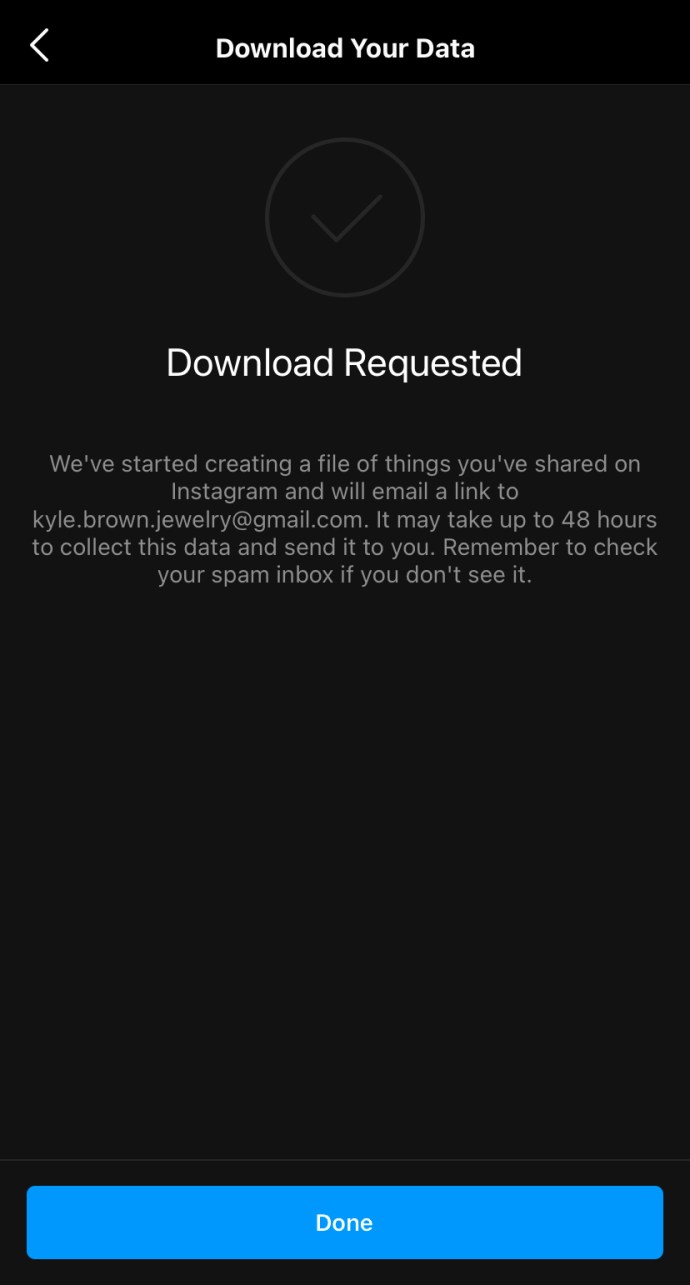
Inom några minuter (ibland timmar – beroende på hur mycket data du har) får du ett e-postmeddelande med alla dina Instagrambilder, händelser och videor.
Alternativ metod för mobilen
Du kan också använda en tredjeparts applikation som www.downloadgram.com. Detta verktyg låter dig dock bara ladda ner enskilda Instagrambilder.
- Hitta den bild du vill spara på Instagram och klicka på de tre vertikala prickarna för att öppna menyn.
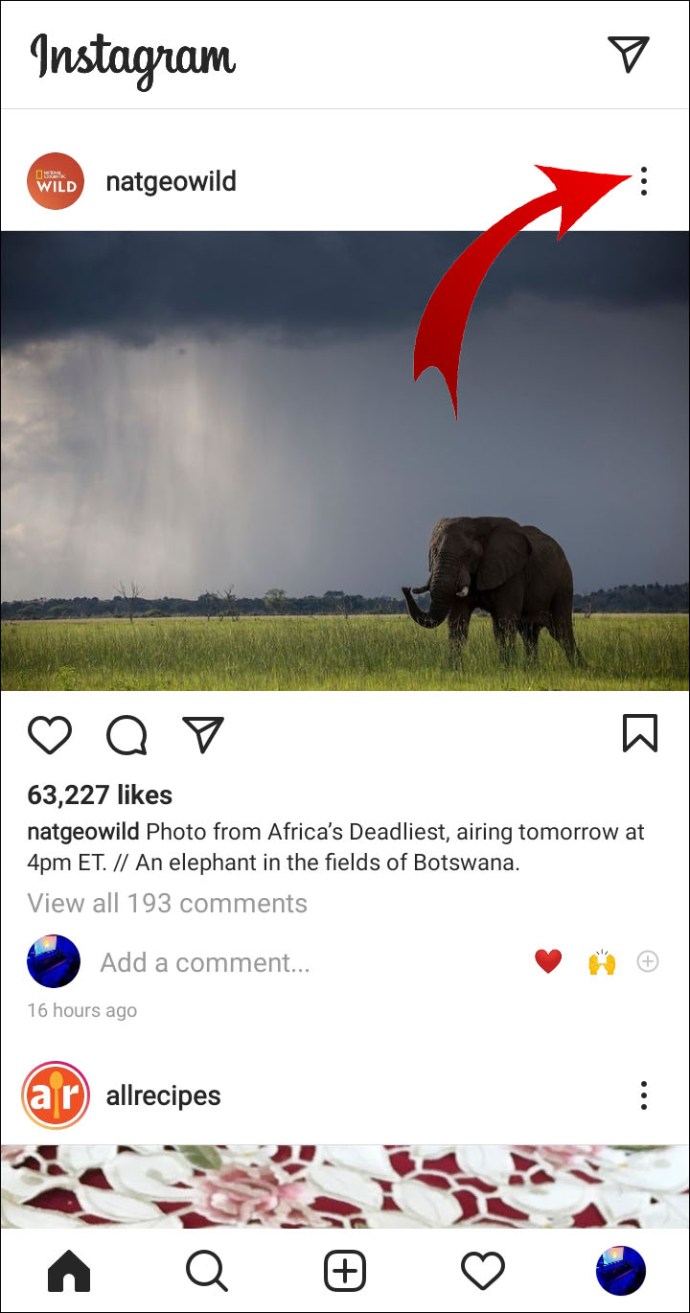
- Välj ”Kopiera länk”.
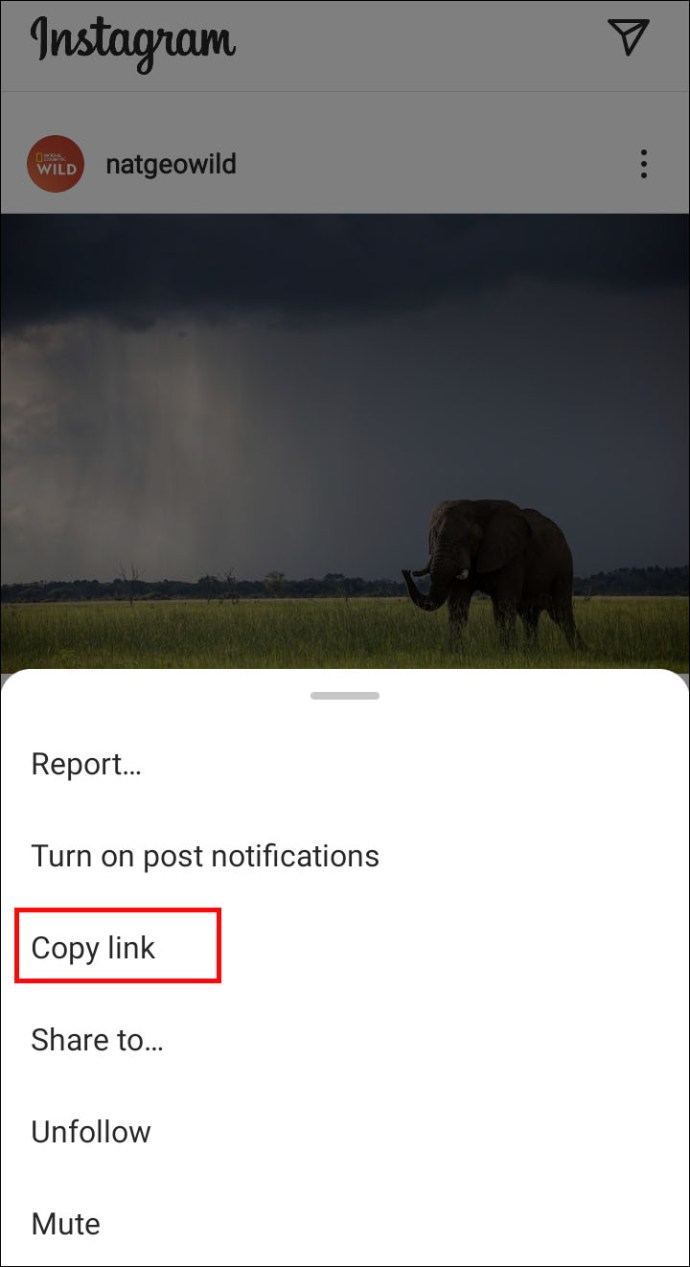
- Öppna www.downloadgram.com i din telefons webbläsare.
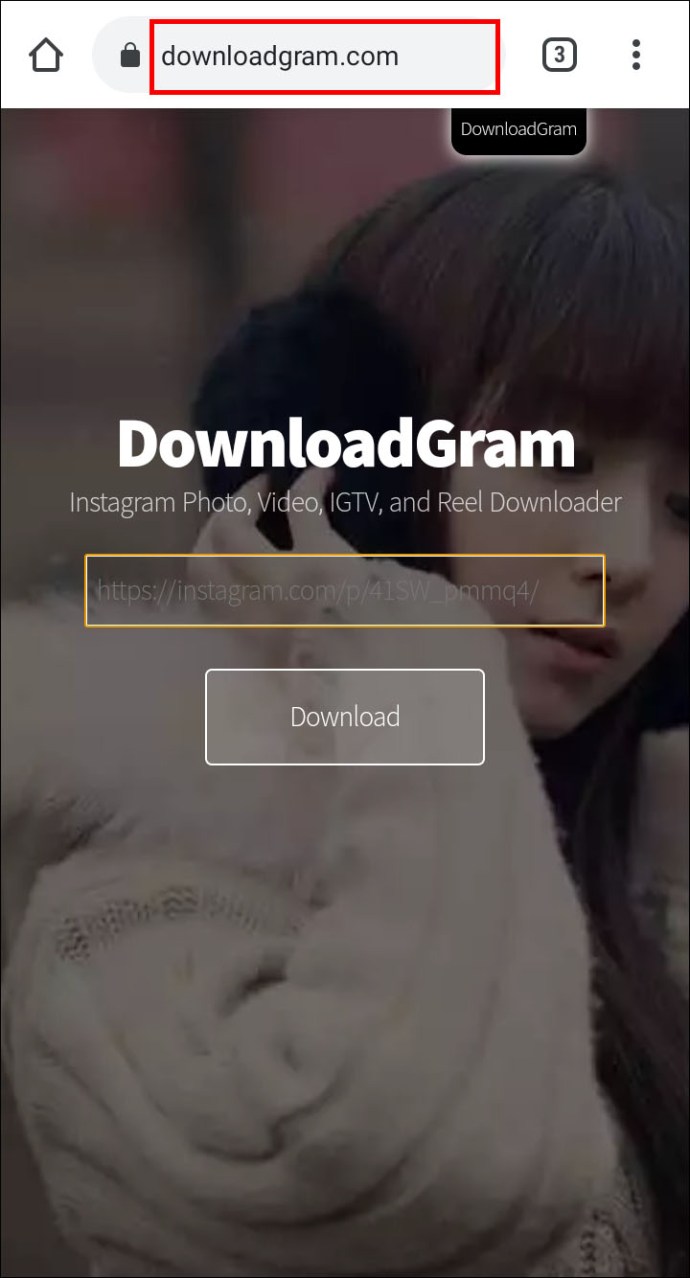
- Klistra in länken du kopierade och klicka på ”Ladda ner” -> ”Ladda ner bild”.
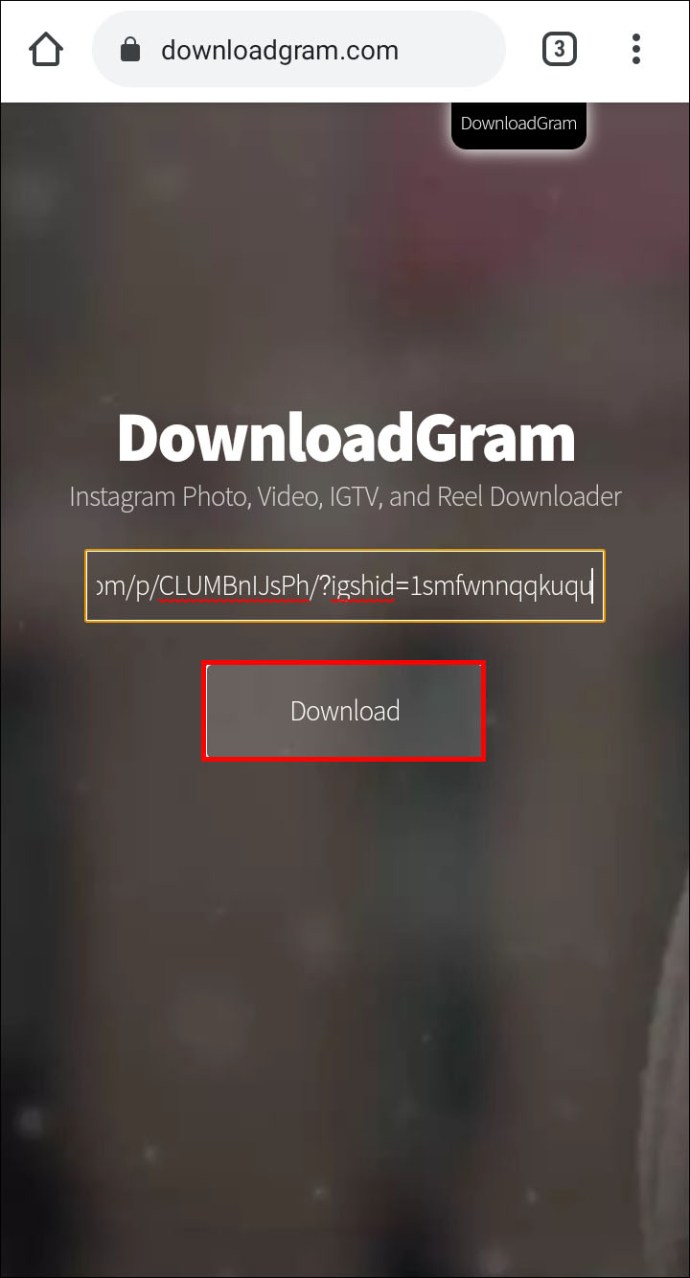
- Nu laddas bilden ner till din standardmapp för nedladdningar.
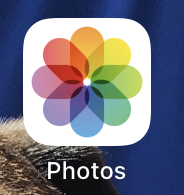
FAQ
Kan jag automatiskt spara bilder jag lägger upp på Instagram?
Det är enkelt att spara bilder du lägger upp på Instagram automatiskt. Du aktiverar inställningen på bara några sekunder. Gör så här:
- Öppna Instagram på din enhet och tryck på de tre horisontella linjerna för att öppna menyn.
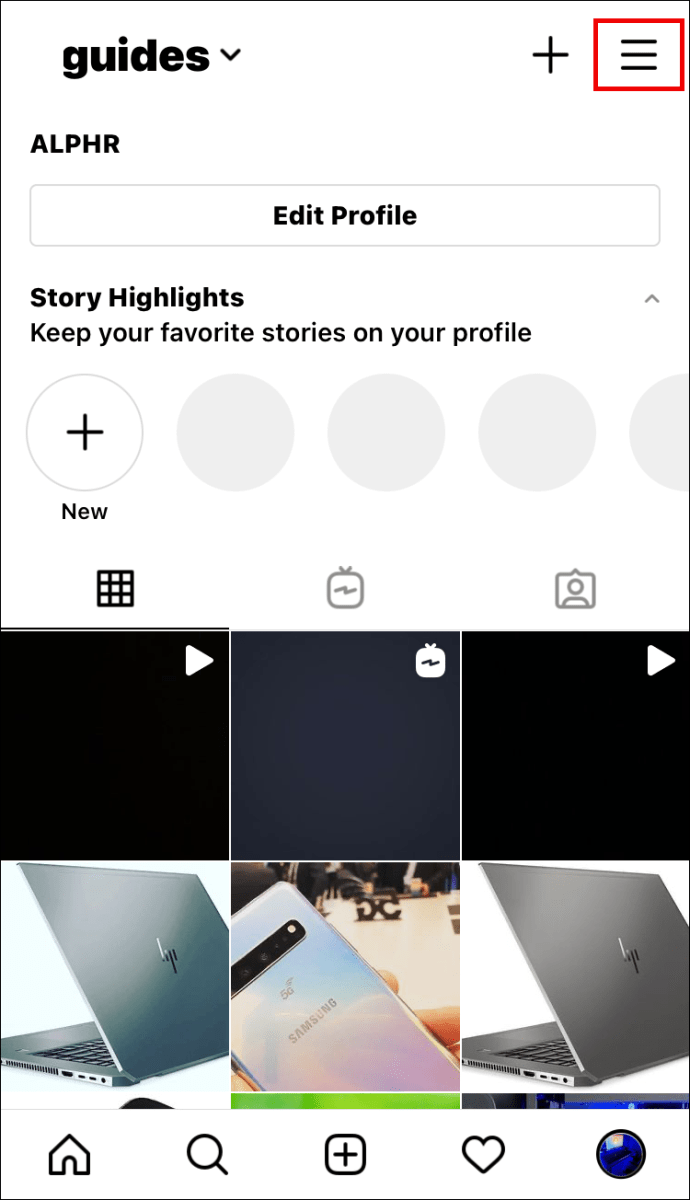
- Gå till Inställningar (liten kugghjulsikon).
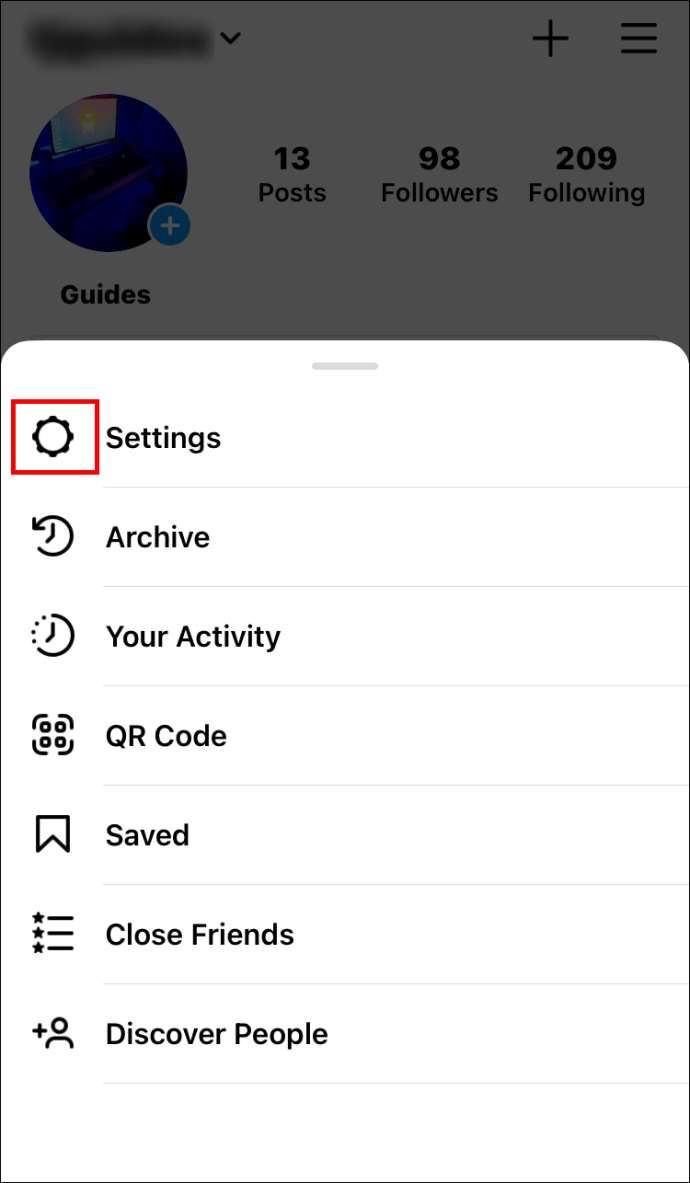
- Klicka på ”Konto” -> ”Originalbilder”.
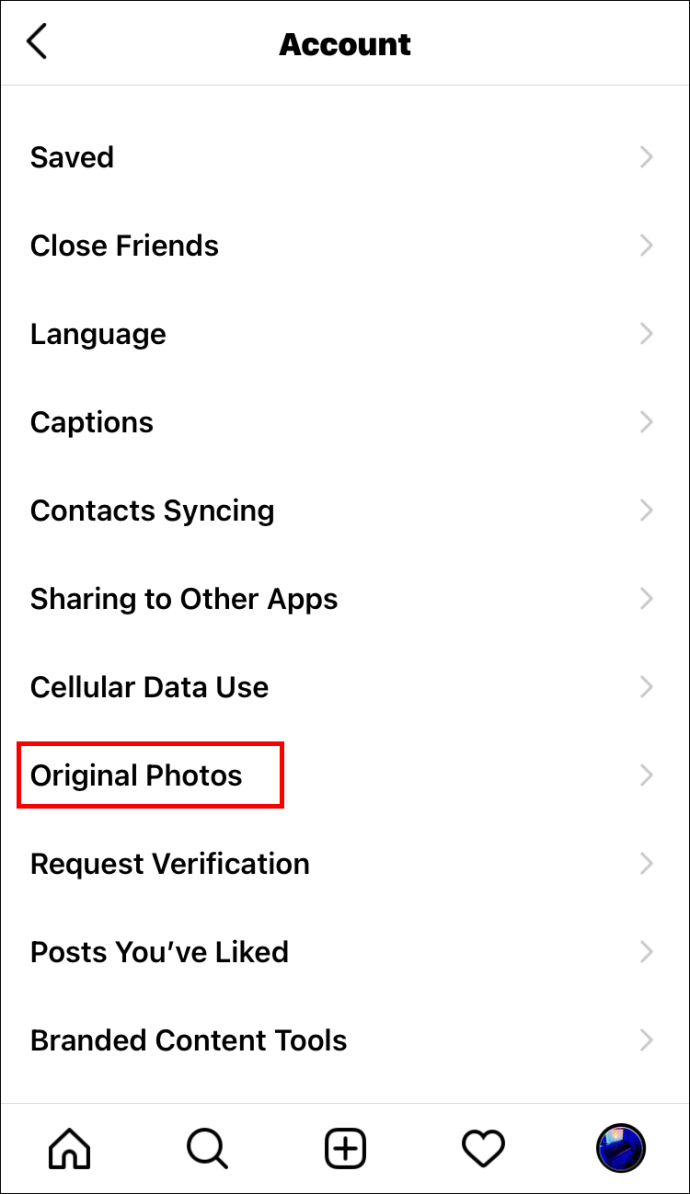
- Aktivera knappen så att inställningen slås på. Nu sparas alla bilder du lägger upp på Instagram i din kamerarulle.
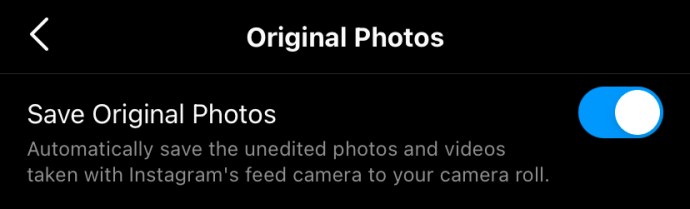
Varför har inte Instagram ett enklare sätt att spara bilder?
Plattformen är mycket noga med upphovsrättsregler. De tillåter inte massnedladdning av bilder för att ”skydda användarnas innehåll”.
Sammanfattning
Det finns många anledningar till att man vill ladda ner en Instagrambild. I den här artikeln har vi gått igenom några av de vanligaste metoderna för att ladda ner bilder från din egen profil och andra konton.
Hur brukar du ladda ner bilder från Instagram? Dela gärna med dig av dina erfarenheter i kommentarsfältet nedan.